編輯:關於Android編程
都說程序員不爽產品經理,其實有的時候遇到一些奇葩的後台開發人員也會很不順心。最近項目有這樣一個要求,要生成一個excel然後發郵件給客戶。結果後台人員直接把這個功能扔給客戶端,理由是後台不好實現。聽到這也就只能自己實現了(分分鐘就想來個螺旋王扣它頭上)。這篇博客講下如下在android中生成excel表並存到本地。先看下生成後的效果圖:
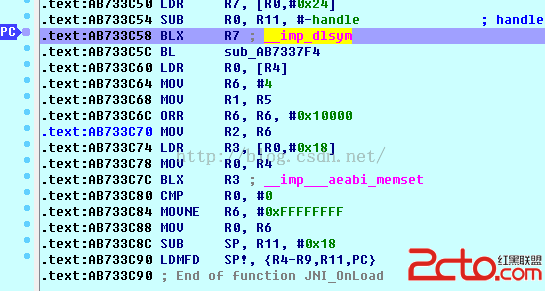
首先我們要先造下測試數據,這裡我把數據寫死在一個常量類Const中,如下:
public class Const {
public interface OrderInfo{
public static final String[][] orderOne = new String[][] {{ "123", "九龍", "13294352311",
"武漢市關山口" },{ "124", "咱家", "13294352312",
"武漢市水果湖" },{ "125", "陳家", "13294352315",
"武漢市華師" },{ "126", "李", "13294352316",
"武漢市楊家灣" }};
}
}
理論上這些數據是從後台讀過來的。
本文模擬打印訂單的信息,所以這裡還需要一個訂單Model類:
public class Order implements Serializable {
public String id;
public String restPhone;
public String restName;
public String receiverAddr;
public Order(String id,String restPhone, String restName, String receiverAddr) {
this.id = id;
this.restPhone = restPhone;
this.restName = restName;
this.receiverAddr = receiverAddr;
}
}
接下來我們要判斷一下內存卡是否存在,內存是否足夠大。先獲取指定目錄下內存的大小:
/** 獲取SD可用容量 */
private static long getAvailableStorage(Context context) {
String root = context.getExternalFilesDir(null).getPath();
StatFs statFs = new StatFs(root);
long blockSize = statFs.getBlockSize();
long availableBlocks = statFs.getAvailableBlocks();
long availableSize = blockSize * availableBlocks;
// Formatter.formatFileSize(context, availableSize);
return availableSize;
}
這裡用到的路徑是getExternalFilesDir,它指定的是SDCard/Android/data/你的應用的包名/files/ 目錄這個目錄,它用來放一些長時間保存的數據,當應用被卸載時,會同時會刪除。類似這種情況的還有getExternalCacheDir方法,只是它一般用來存放臨時文件。之後通過StatFs來計算出可用容量的大小。
接下來在寫入excel前對內存進行判斷,如下:
if(!Environment.getExternalStorageState().equals(Environment.MEDIA_MOUNTED)&&getAvailableStorage()>1000000) {
Toast.makeText(context, "SD卡不可用", Toast.LENGTH_LONG).show();
return;
}
File file;
File dir = new File(context.getExternalFilesDir(null).getPath());
file = new File(dir, fileName + ".xls");
if (!dir.exists()) {
dir.mkdirs();
}
如果內存卡不存在或內存小於1M,不進行寫入,然後創建相應的文件夾並起名字。接下來重點看下如何寫入excel。
WritableWorkbook wwb;
OutputStream os = new FileOutputStream(file);
wwb = Workbook.createWorkbook(os);
添加sheet表
WritableSheet sheet = wwb.createSheet("訂單", 0);
添加excel表頭
String[] title = { "訂單", "店名", "電話", "地址" };
Label label;
for (int i = 0; i < title.length; i++) {
// Label(x,y,z) 代表單元格的第x+1列,第y+1行, 內容z
// 在Label對象的子對象中指明單元格的位置和內容
label = new Label(i, 0, title[i], getHeader());
// 將定義好的單元格添加到工作表中
sheet.addCell(label);
}
這裡表頭信息我寫死了。表的一個單元格對應一個Label,如label(0,0,”a”)代表第一行第一列所在的單元格信息為a。getHeader()是自定義的樣式,它返回一個 WritableCellFormat 。來看看如何自定義樣式:
public static WritableCellFormat getHeader() {
WritableFont font = new WritableFont(WritableFont.TIMES, 10,
WritableFont.BOLD);// 定義字體
try {
font.setColour(Colour.BLUE);// 藍色字體
} catch (WriteException e1) {
e1.printStackTrace();
}
WritableCellFormat format = new WritableCellFormat(font);
try {
format.setAlignment(jxl.format.Alignment.CENTRE);// 左右居中
format.setVerticalAlignment(jxl.format.VerticalAlignment.CENTRE);// 上下居中
format.setBorder(Border.ALL, BorderLineStyle.THIN,
Colour.BLACK);// 黑色邊框
format.setBackground(Colour.YELLOW);// 黃色背景
} catch (WriteException e) {
e.printStackTrace();
}
return format;
}
看上面代碼就很清楚了,通過獲得WritableFont 來自定義字體的一些樣式,如顏色大小等,通過WritableCellFormat 來設置文本框的樣式,可以設置邊框底色等。具體的可以查api文檔,這裡只給出例子。
添加excel內容。
for (int i = 0; i < exportOrder.size(); i++) {
Order order = exportOrder.get(i);
Label orderNum = new Label(0, i + 1, order.id);
Label restaurant = new Label(1, i + 1, order.restName);
Label nameLabel = new Label(2,i+1,order.restPhone);
Label address = new Label(3, i + 1, order.receiverAddr);
sheet.addCell(orderNum);
sheet.addCell(restaurant);
sheet.addCell(nameLabel);
sheet.addCell(address);
Toast.makeText(context, "寫入成功", Toast.LENGTH_LONG).show();
}
這就再簡單不過了,就是獲取order信息然後一個個寫入。
這個demo布局很簡單就是一個按鈕點擊來生成excel,這裡就不貼出來了,MainActivity的代碼如下:
protected void onCreate(Bundle savedInstanceState) {
super.onCreate(savedInstanceState);
setContentView(R.layout.activity_main);
int length = Const.OrderInfo.orderOne.length;
for(int i = 0;i < length;i++){
Order order = new Order( Const.OrderInfo.orderOne[i][0], Const.OrderInfo.orderOne[i][1], Const.OrderInfo.orderOne[i][2], Const.OrderInfo.orderOne[i][3]);
orders.add(order);
}
btn = (Button)super.findViewById(R.id.btn);
btn.setOnClickListener(new OnClickListener() {
@Override
public void onClick(View v) {
// TODO Auto-generated method stub
try {
ExcelUtil.writeExcel(MainActivity.this,
orders, "excel_"+new Date().toString());
} catch (Exception e) {
// TODO Auto-generated catch block
e.printStackTrace();
}
}
});
}
這裡我把上面生成excel的代碼封裝到一個工具類ExcelUtil中,以後使用就直接調用 。MainActivity就是將數組組裝到Order中調用ExcelUtil來寫入。到此android實現excel功能就實現了。
 Json解析速度比較-Android API、Gson、Fastjson
Json解析速度比較-Android API、Gson、Fastjson
IOS現成的API裡的json解析速度非常快,這裡就不說了,今天對比一下Android裡面json的解析庫。首先第一個是Android API裡面自帶的json解析,其次
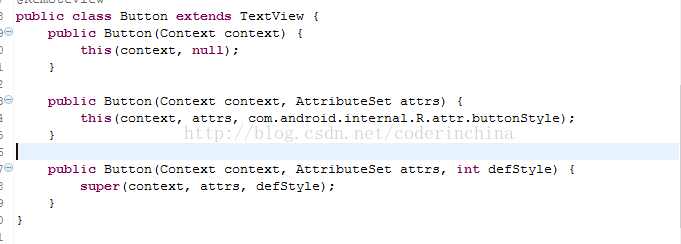 android 從源碼分析view事件分發機制
android 從源碼分析view事件分發機制
一直對View的事件分發機制不太明白,在項目開發中也遇到過,在網上也找到一些解決問題方法,但是其原理並不太了解,現在辭職了有時間,今天寫寫View的事件分發,結合andr
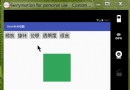 Android動畫之補間動畫(Tween Animation)基礎學習
Android動畫之補間動畫(Tween Animation)基礎學習
前言之前說過了在Android中,動畫Animation的實現有兩種方式:Tween Animation(漸變動畫)和Frame Animation(幀動畫)。漸變動畫是
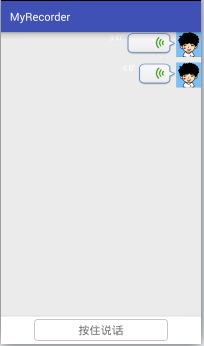 Android仿微信、錄制音頻並發送功能
Android仿微信、錄制音頻並發送功能
MyRecorder(仿微信,錄制音頻並發送功能)①布局實現(activity_main.xml) 布局采用線性布局,上面使用的一個ListView,下面使用的是一個自定